Už je to více než rok, co jsme pokryli Signal jako ideální volbu pro rychlé zasílání zpráv. Zatímco lidé znalí soukromí a technicky zdatní lidé si již byli vědomi existence této úžasné aplikace, Signal získal zaslouženou slávu po nejnovějších aktualizacích zásad ochrany osobních údajů WhatsApp.
Ať už je důvod jakýkoli, pokud jste v Signalu noví a přemýšlíte, zda můžete Signal používat na počítači, odpověď je ano. Signal můžete nainstalovat na systémy Linux, Windows a macOS spolu se svým smartphonem.
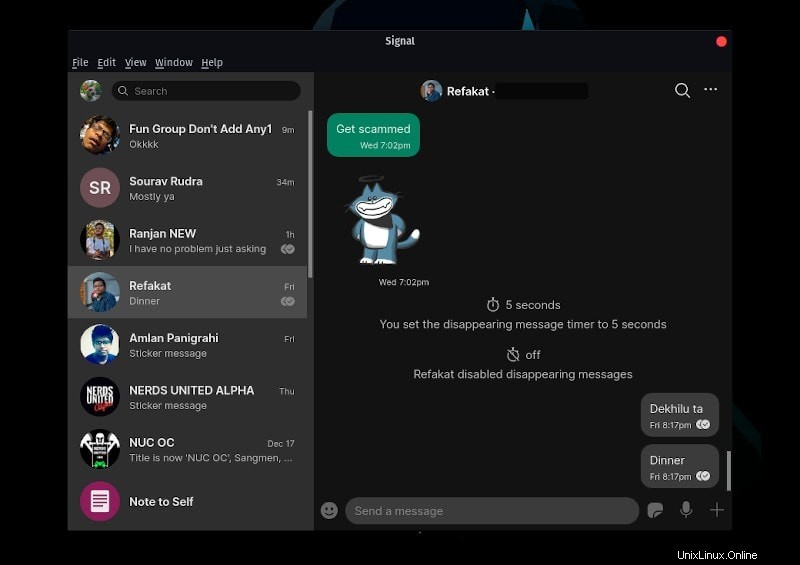
Nebudu zdůrazňovat funkce, které Signal nabízí, protože už o nich možná víte. Ukážu vám různé způsoby instalace aplikace Signal na plochu Linuxu:
- Instalujte Signal v systému Linux pomocí Snap (načítání aplikací Snap trvá déle, ale získáte automatickou aktualizaci a bezproblémovou instalaci)
- Instalujte Signal na distribucích Debian a Ubuntu pomocí apt (další úsilí o přidání úložiště, ale nainstalované aplikace získají automatické aktualizace)
- Nainstalujte Signal na Arch a Manjaro Linux pomocí AUR
- Nainstalujte Signal na Fedoru a další Linux pomocí balíčku Flatpak
Můžete si vybrat jednu z metod na základě vaší distribuce a preferencí:
Metoda 1:Instalace Signal na Ubuntu a další Linux pomocí Snap
Pokud používáte Ubuntu, můžete najít desktopovou aplikaci Signal ve formátu balíčku Snap v Centru softwaru.
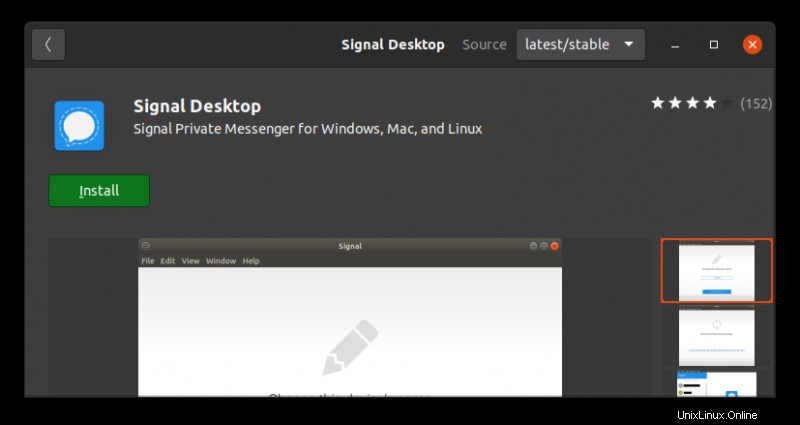
Alternativně můžete použít příkaz Snap k instalaci Signal na libovolné distribuci Linuxu, která má povolenou podporu Snap.
sudo snap install signal-desktop
Můžete jej odstranit pomocí snap remove nebo ze softwarového centra.
Někteří lidé nemají rádi balíčky Snap, protože jejich spuštění trvá příliš dlouho. Dobrou zprávou je, že k instalaci Signal můžete použít příkaz apt. O tom pojednává další část.
Metoda 2:Instalace Signal na distribucích založených na Debianu a Ubuntu přes APT (pomocí oficiálního úložiště Signal)
Zde jsou kroky, které musíte provést, abyste nainstalovali Signal z jeho oficiálního úložiště na Debian, Debian, Linux Mint, elementární OS a další distribuce založené na Debian/Ubuntu. Příkazy můžete zkopírovat a vložit do terminálu.
První věcí je získat klíč GPG pro oficiální repozitář Signal a přidat jej mezi důvěryhodné klíče vašeho správce balíčků APT.
wget -O- https://updates.signal.org/desktop/apt/keys.asc | sudo apt-key add -S přidaným klíčem můžete bezpečně přidat úložiště do svého systému. Nelekejte se používáním xenialu v názvu úložiště . Bude fungovat s Ubuntu 18.04, 20.04 a novějšími verzemi, stejně jako Debian, Mint atd.
echo "deb [arch=amd64] https://updates.signal.org/desktop/apt xenial main" | sudo tee -a /etc/apt/sources.list.d/signal-xenial.list
Díky příkazu tee v Linuxu budete mít nový soubor signal-xenial.list v adresáři sources.list /etc/apt/sources.list.d . Tento nový soubor bude mít informace o úložišti signálu, tj. deb [arch=amd64] https://updates.signal.org/desktop/apt xenial main .
Nyní, když jste přidali úložiště, aktualizujte mezipaměť a nainstalujte desktopovou aplikaci Signal:
sudo apt update && sudo apt install signal-desktopPo instalaci vyhledejte v nabídce aplikace položku Signal a spusťte ji.

Protože jste přidali úložiště, vaše nainstalovaná aplikace Signal bude automaticky aktualizována pravidelnými aktualizacemi systému.
Užijte si šifrované zasílání zpráv pomocí Signal na ploše Linuxu.
Odstranění signálu
Výukový program nebude dokončen, pokud s vámi nesdělím kroky k odstranění. Pojďme si to projít.
Nejprve aplikaci odeberte:
sudo apt remove signal-desktopMůžete jej nechat tak, jak je, nebo můžete odstranit úložiště signálu ze systému. Je to volitelné a záleží na vás. S úložištěm stále v systému můžete Signal znovu a snadno nainstalovat. Pokud úložiště odeberete, budete jej muset znovu přidat podle kroků v předchozí části.
Pokud chcete odstranit i úložiště signálu, můžete zvolit grafickou metodu tak, že přejdete do nástroje Software and Updated a smažete jej odtud.
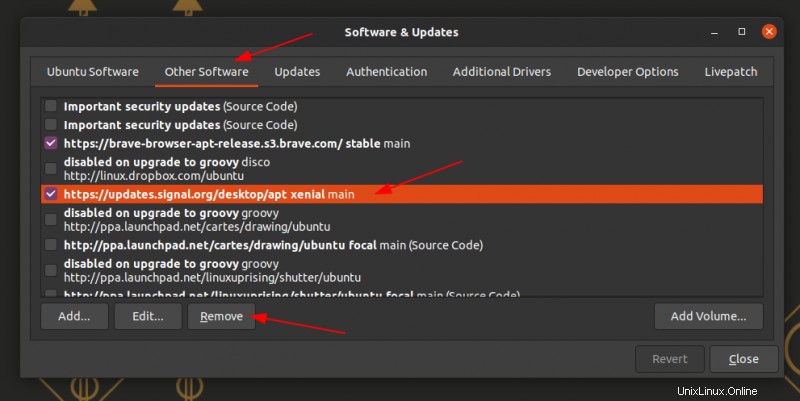
Případně můžete soubor odstranit příkazem rm:
rm -i /etc/apt/sources.list.d/signal-xenial.listMetoda 3:Instalace signálu na Arch a Manjaro z AUR
Signal je k dispozici pro instalaci na distribucích Linuxu založených na Arch přes AUR. Pokud používáte Pamac na Manjaro a povolili jste AUR, měli byste najít Signal ve správci balíčků.
Jinak můžete vždy použít pomocníka AUR.
sudo yay -Ss <package-name>Věřím, že můžete odstranit Signal v podobné funkci.
Metoda 4:Instalace Signal na Fedoru a další Linux pomocí Flatpak
Pro Signal neexistuje žádný soubor .rpm. K dispozici je však balíček Flatpak, který můžete použít k získání signálu na Fedoře.
flatpak install flathub org.signal.SignalPo instalaci jej můžete spustit z nabídky nebo použít následující příkaz v terminálu:
flatpak run org.signal.SignalSignál a Telegram jsou dvě hlavní a životaschopné možnosti, jak se zbavit WhatsApp. Oba poskytují nativní linuxové desktopové aplikace. Pokud používáte Telegram, můžete se připojit k oficiálnímu kanálu It's FOSS. Signal používám v individuální kapacitě, protože zatím nemá funkci „kanál“.